Kaip pakeisti užrakinimo ekraną ir prisijungimo ekrano foną „Mac“.
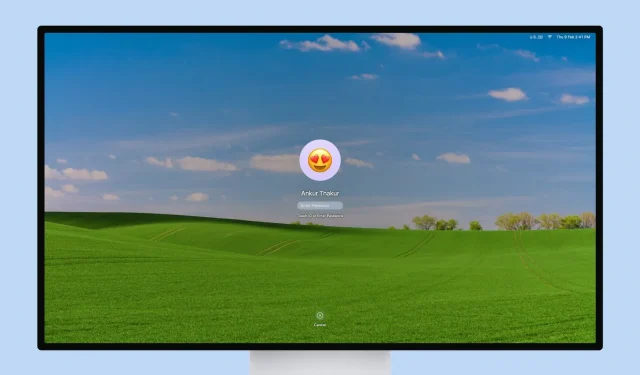
Šiame vadove parodyta, kaip tinkinti „Mac“ užrakinimo ekraną ir prisijungimo ekrano foną „macOS Ventura“, įskaitant veiksmus, kaip nustatyti skirtingus vaizdus kaip darbalaukio foną ir užrakinimo ekraną.
Jūsų Mac turi 6 ekranus
Prisisekite, nes tai gali šiek tiek painioti, tačiau mes padarysime viską, kad tai būtų sutvarkyta ir kuo aiškesnė.
1. Įkėlimo ekranas
Šį ekraną pamatysite įjungę „Mac“. Čia tapetų pakeisti negalima. Oficialus „MacOS“ ekrano užsklanda rodomas kaip fonas, o kadangi mano „Mac“ veikia „macOS Ventura“, rodomas oranžinės ir mėlynos spalvos ekrano užsklanda. Jei „Mac“ kompiuteryje turite kelis vartotojus, čia pasirinkite vartotoją ir pereikite prie toliau pateikto 2 ekrano.
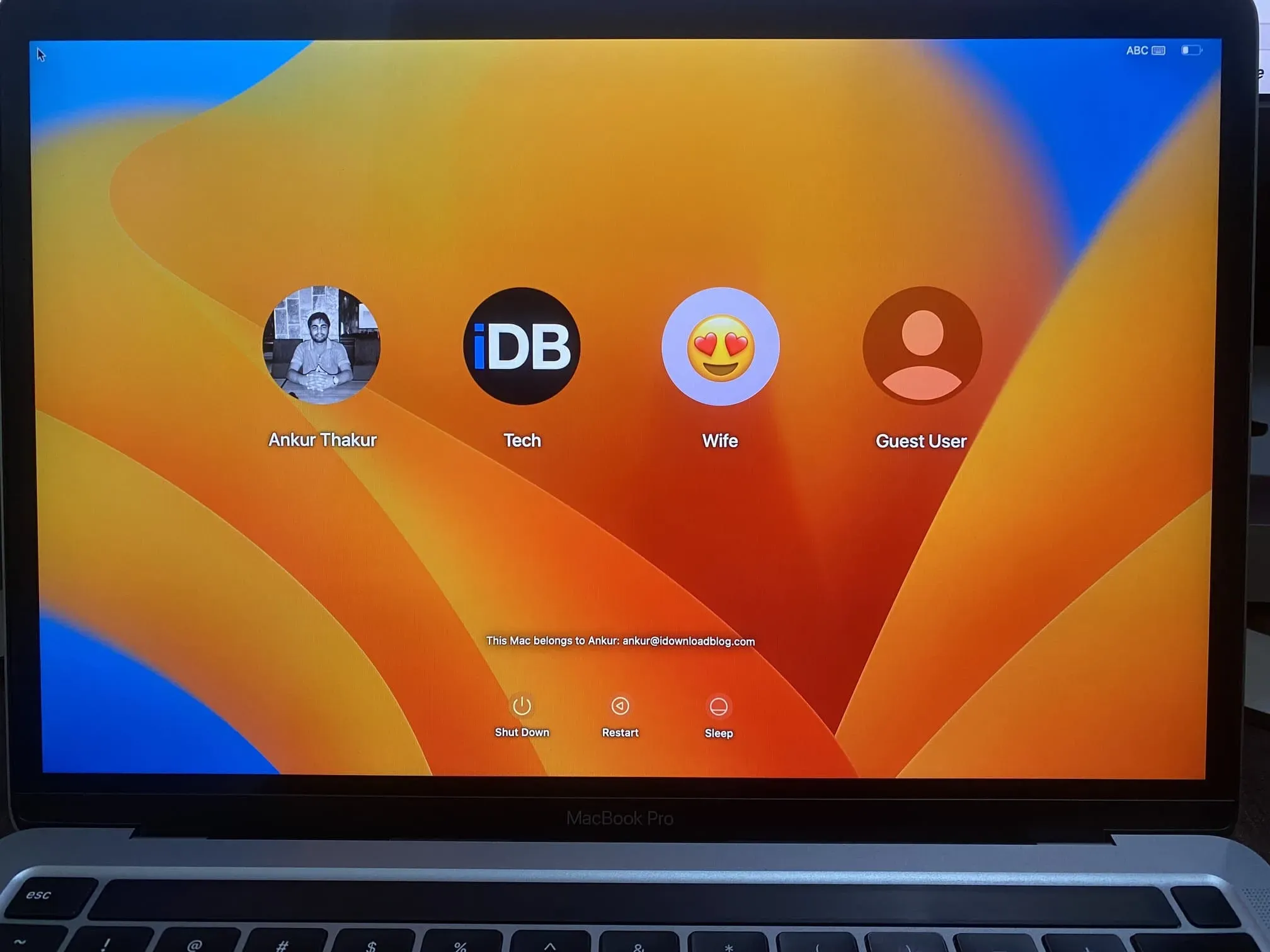
2. Įkelkite prisijungimo ekraną
Tai matote iš naujo paleidę „Mac“ ir pasirinkę vartotoją (arba jei „Mac“ turi tik vieną vartotoją, tai matote tiesiogiai). Tai rodo oficialų „MacOS“ ekrano užsklandą ir negali būti pakeistas, kol neprisijungs vienas vartotojas (6 punktas toliau).
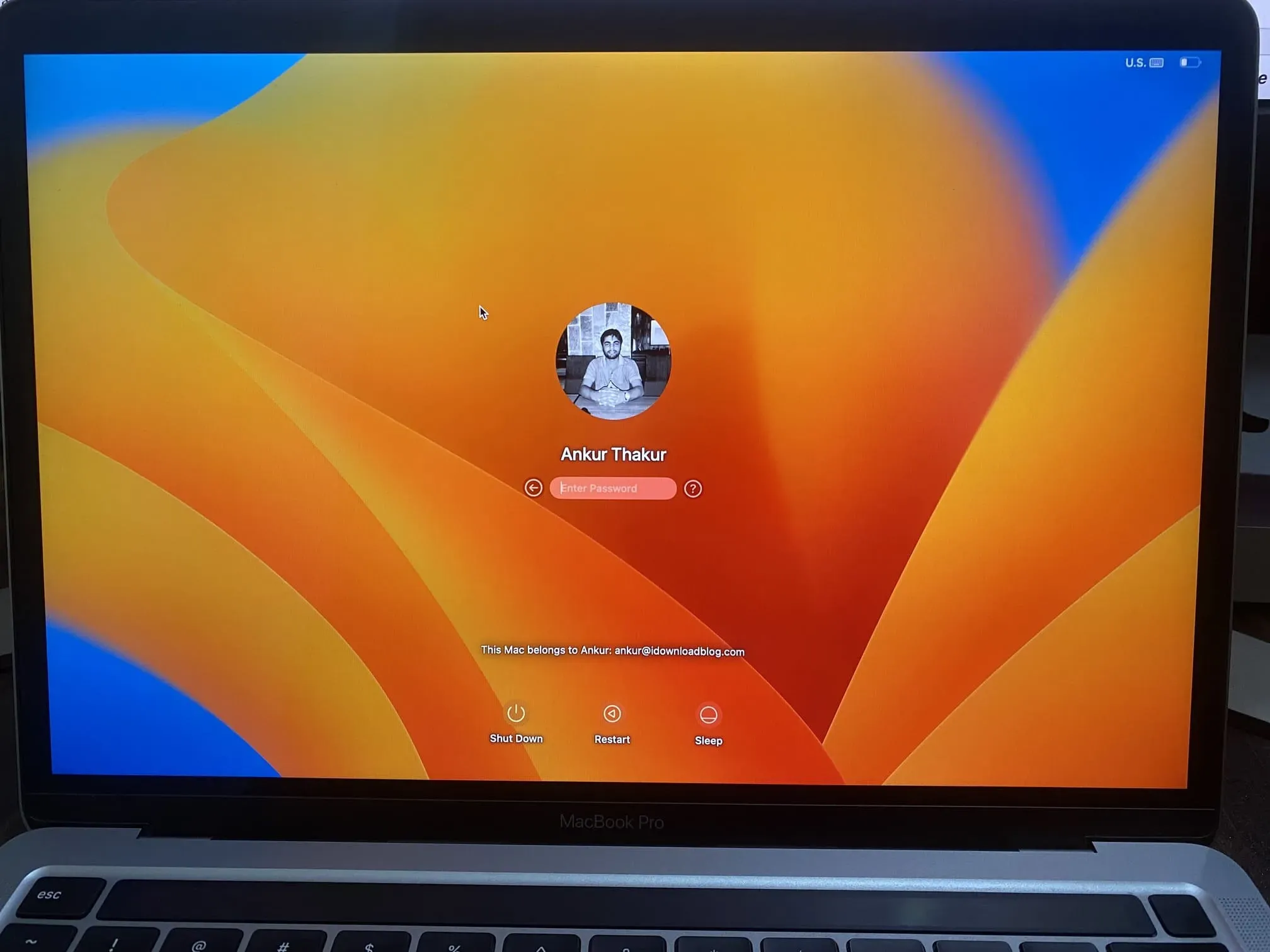
3. Darbalaukis
Štai ką matote, kai esate „Mac“ viduje. Žinoma, tapetai čia gali būti pakeisti į bet ką.
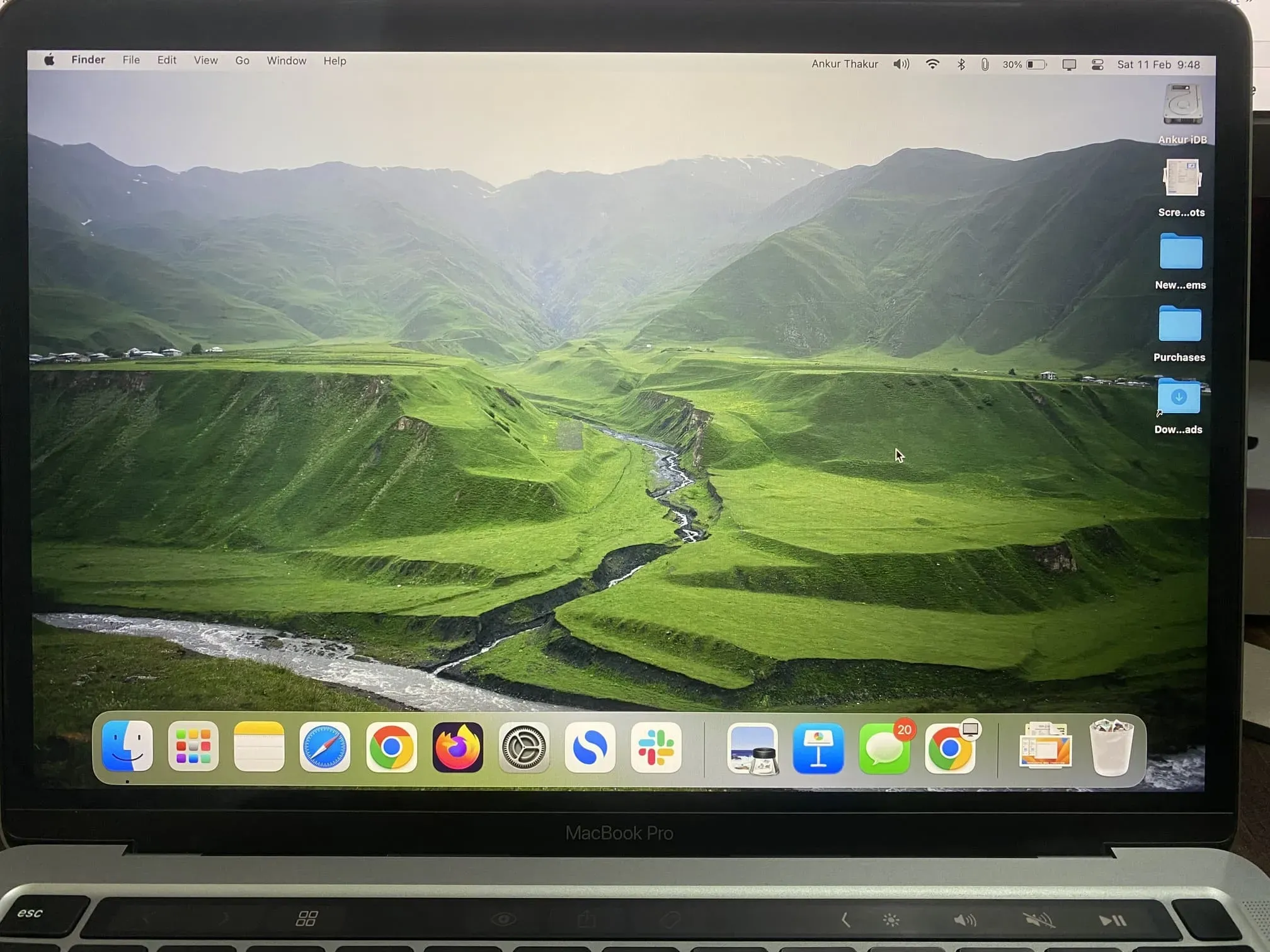
4. Užrakinti ekraną
Šį ekraną pamatysite prisijungę ir užrakinę ekraną („Apple“ piktograma > Užrakinti ekraną). Ekrano užsklandos čia yra tokios pačios kaip darbalaukyje ir gali būti keičiamos.
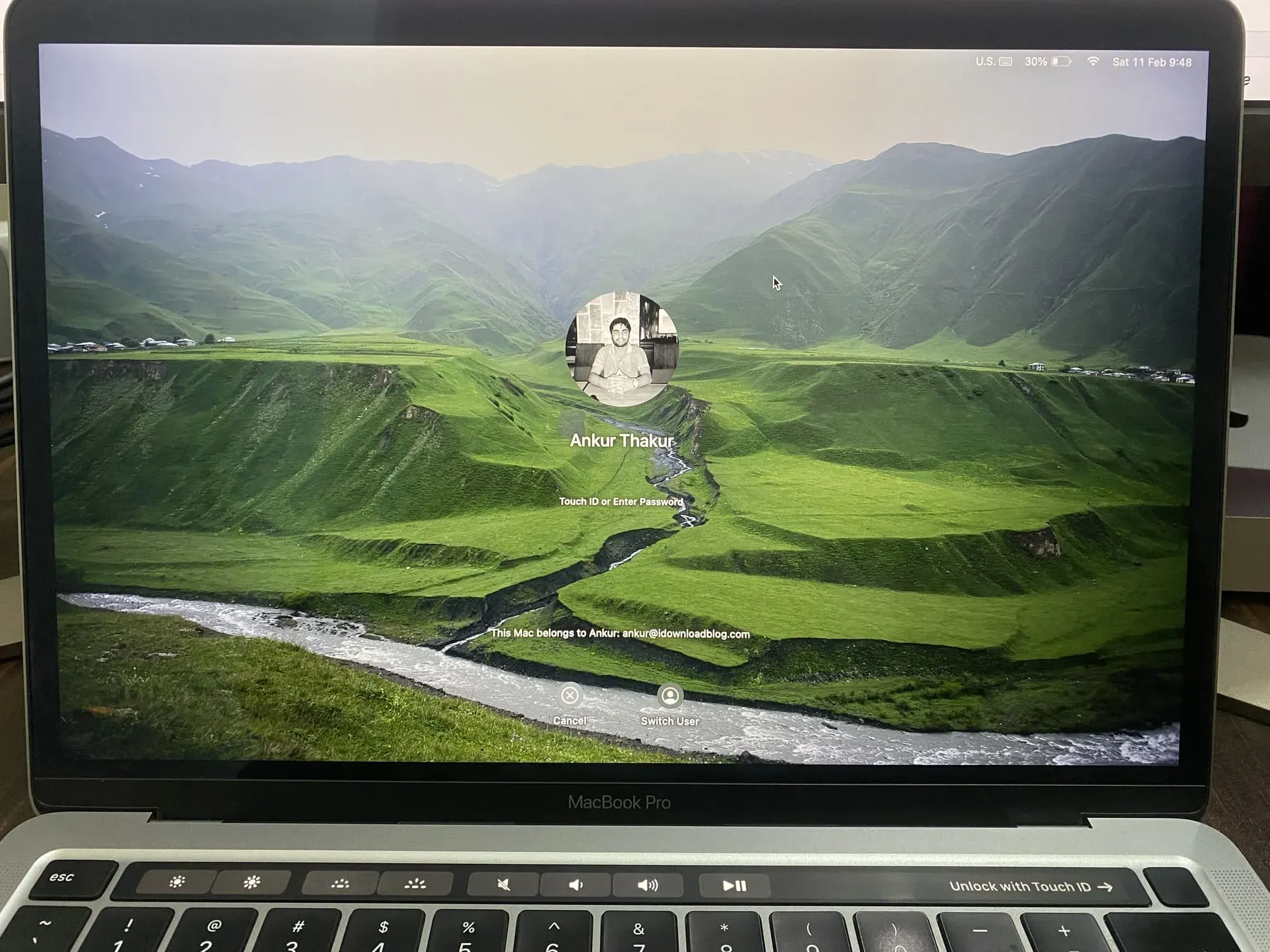
5. Vartotojo perjungimo ekranas
Tai yra tai, ką matote prisijungę ir atsijungę („Apple“ piktograma > Atsijungimo vardas > Atsijungti). Fono čia pakeisti negalima ir rodomas numatytasis „MacOS“ ekrano užsklanda.
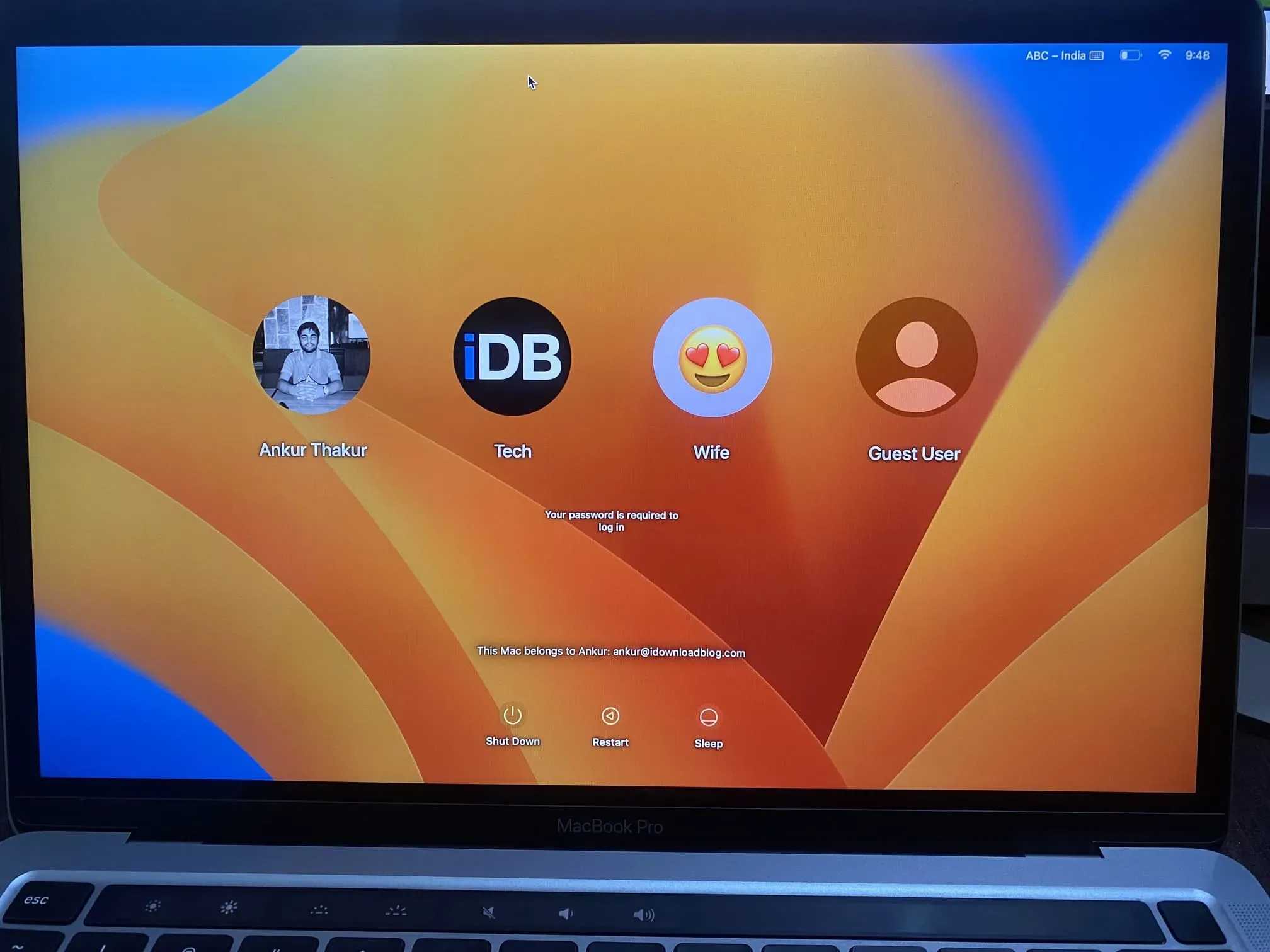
6. Vartotojo prisijungimo ekranas
Tai matote prisijungę ir atsijungę bei pasirinkę vartotoją vartotojų perjungimo ekrane. Kitaip tariant, kai pasirenkate vartotoją vartotojo perjungimo ekrane (5 punktas aukščiau), būsite nukreipti į prisijungimo ekraną. Čia galite pakeisti fono paveikslėlį.
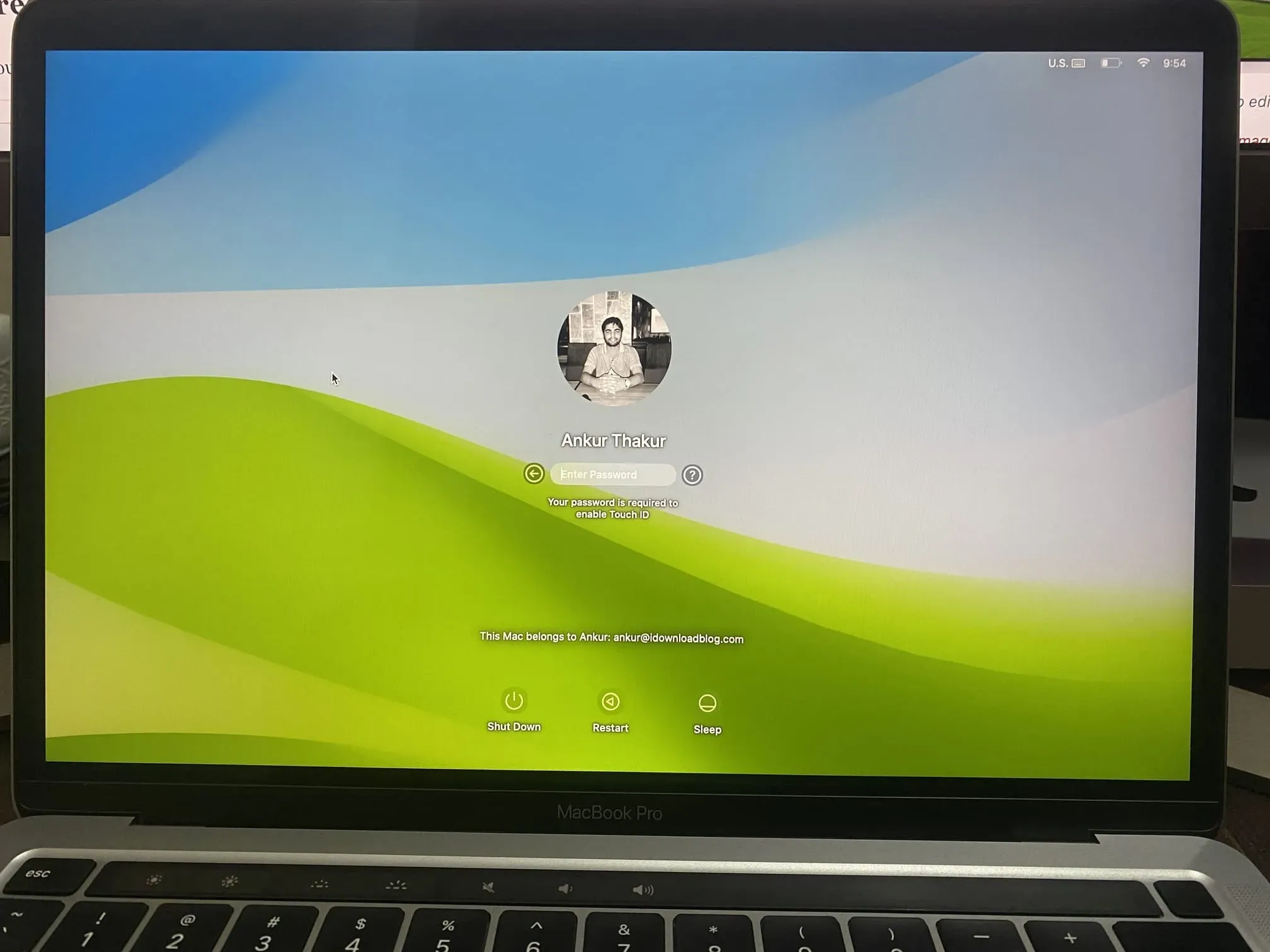
Pakeiskite užrakinimo ekrano foną „Mac“.
Jūsų „Mac“ užrakinimo ekrano fone naudojamas tas pats vaizdas, kurį naudojate kaip darbalaukio foną. Štai kaip tai padaryti:
1) Spustelėkite Apple piktogramą ir pasirinkite System Preferences MacOS Ventura arba naujesnėje sistemoje.
2) Pasirinkite Fono paveikslėlis.
3) Iš čia:
- Norėdami naudoti numatytąjį „Apple“ ekrano užsklandą, ištyrinėkite parinktis, esančias skiltyje „Dynamic Desktop“, „Light and Dark Desktop“, „Desktop Images“ ir „Colours“.
- Norėdami naudoti vaizdą iš Finder aplanko, pvz., Atsisiuntimai, spustelėkite mygtuką Pridėti aplanką, pasirinkite aplanką kairėje šoninėje juostoje ir spustelėkite Pasirinkti.
- Jei norite naudoti vaizdus iš nuotraukų programos, bakstelėkite Pridėti nuotraukų albumą ir pasirinkite vieną.
4) Galiausiai pasirinkite jums patinkantį ekrano užsklandą ir jis taps jūsų „Mac“ darbalaukio ir užrakinimo ekrano fonu.
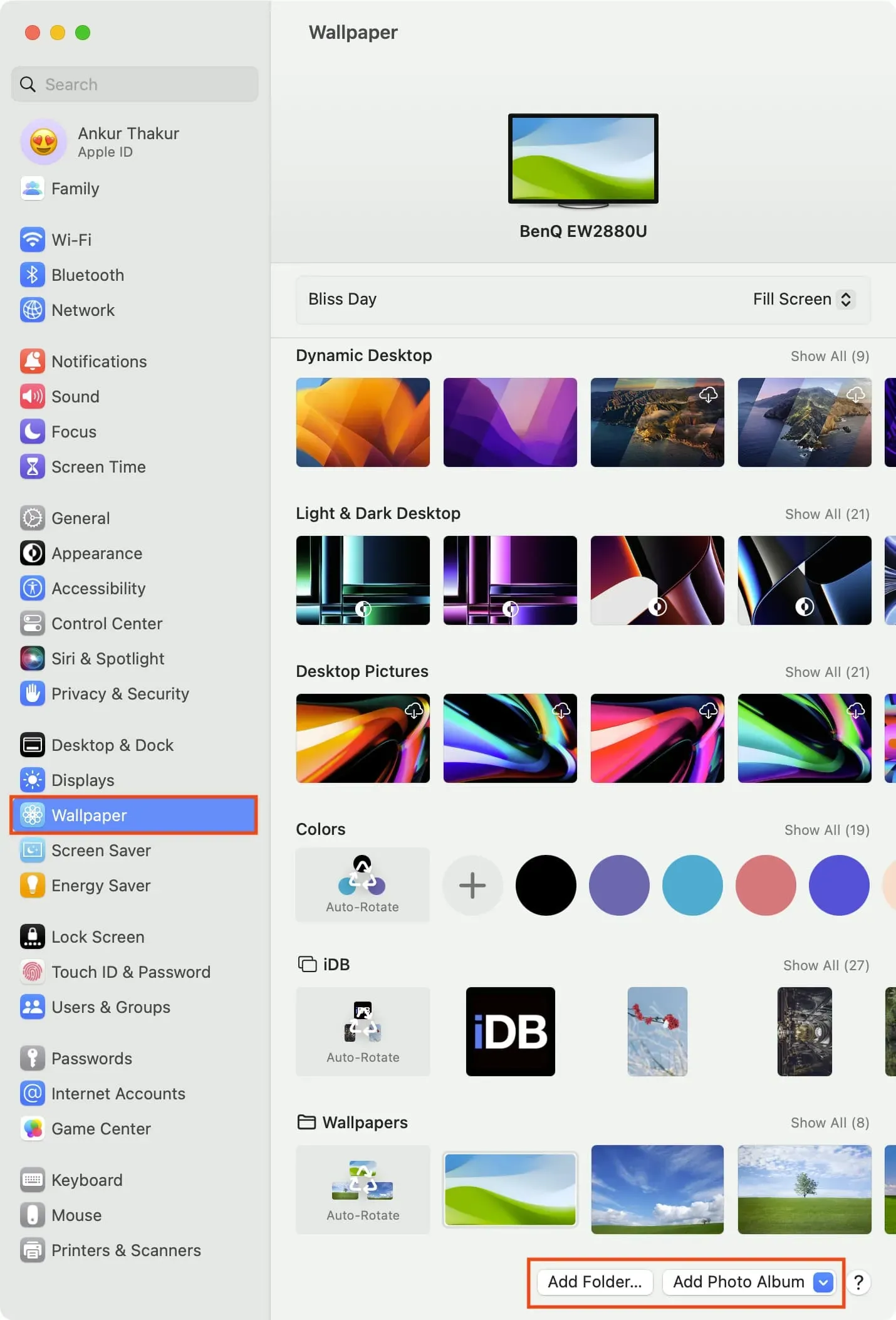
Norėdami patikrinti, spustelėkite Apple piktogramą viršutiniame kairiajame kampe ir pasirinkite Užrakinti ekraną. Iš karto pamatysite, kad 4 veiksme pasirinktas vaizdas yra jūsų naujas užrakinimo ekrano fonas.
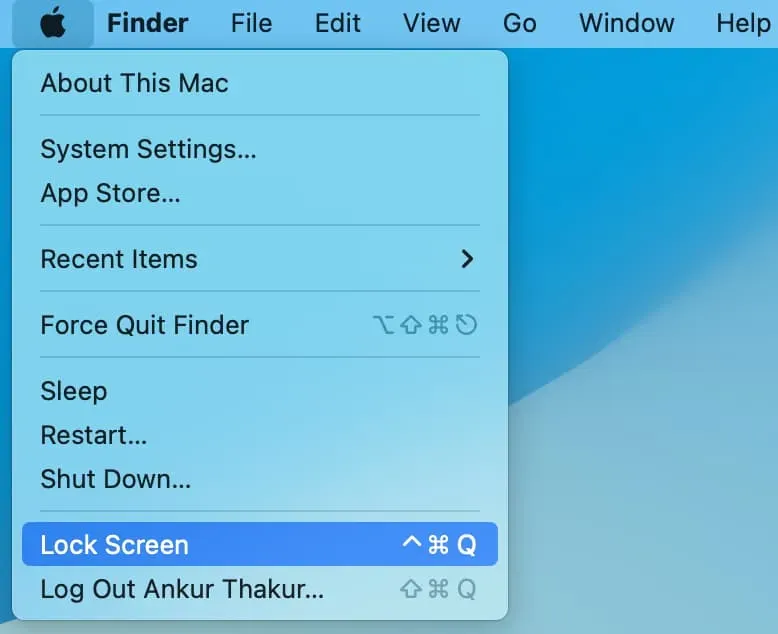
Užrakinimo ekrane ir darbalaukyje naudokite skirtingus fono paveikslėlius
Toliau pateikti veiksmai neveikia naujausioje „macOS Ventura“ versijoje, norint pakeisti užrakinimo ekraną (tačiau jie veikia keičiant prisijungimo ekraną – paaiškinta toliau). Ne kartą išbandžiau juos savo M2 Mac mini su tik viena vartotojo paskyra ir M1 MacBook Pro su trimis naudotojų abonementais, bet nesėkmingai.
Tačiau, jei naudojate senesnę „macOS“ versiją, galite atlikti šiuos veiksmus, kad nustatytumėte skirtingus „Mac“ užrakinimo ekrano ir darbalaukio fonus:
1 veiksmas. Gaukite pradinio užrakinimo ekrano fono matmenis.
1) Eikite į darbalaukį arba Finder ir viršutinėje meniu juostoje spustelėkite Go > Go to Folder. Įveskite /Library/Cachesir paspauskite įvesties klavišą.
2) Dabar atidarykite darbalaukio paveikslėlius ir įveskite ilgą atsitiktinių skaičių aplanką. Čia rasite lockscreen.png vaizdą. Nukopijuokite šį failą ir įklijuokite jį į bet kurį kitą aplanką, pvz., Atsisiuntimai, arba darbalaukyje.
Papildoma informacija: šis aplankas, pavadintas didžiuliais atsitiktiniais skaičiais, turi tokį patį pavadinimą kaip ir šios vartotojo paskyros UUID. Norėdami pamatyti UUID, eikite į Sistemos nuostatos > Vartotojai ir grupės > Dešiniuoju pelės mygtuku spustelėkite paskyros pavadinimą > Išplėstinės parinktys ir pamatysite to vartotojo UUID.
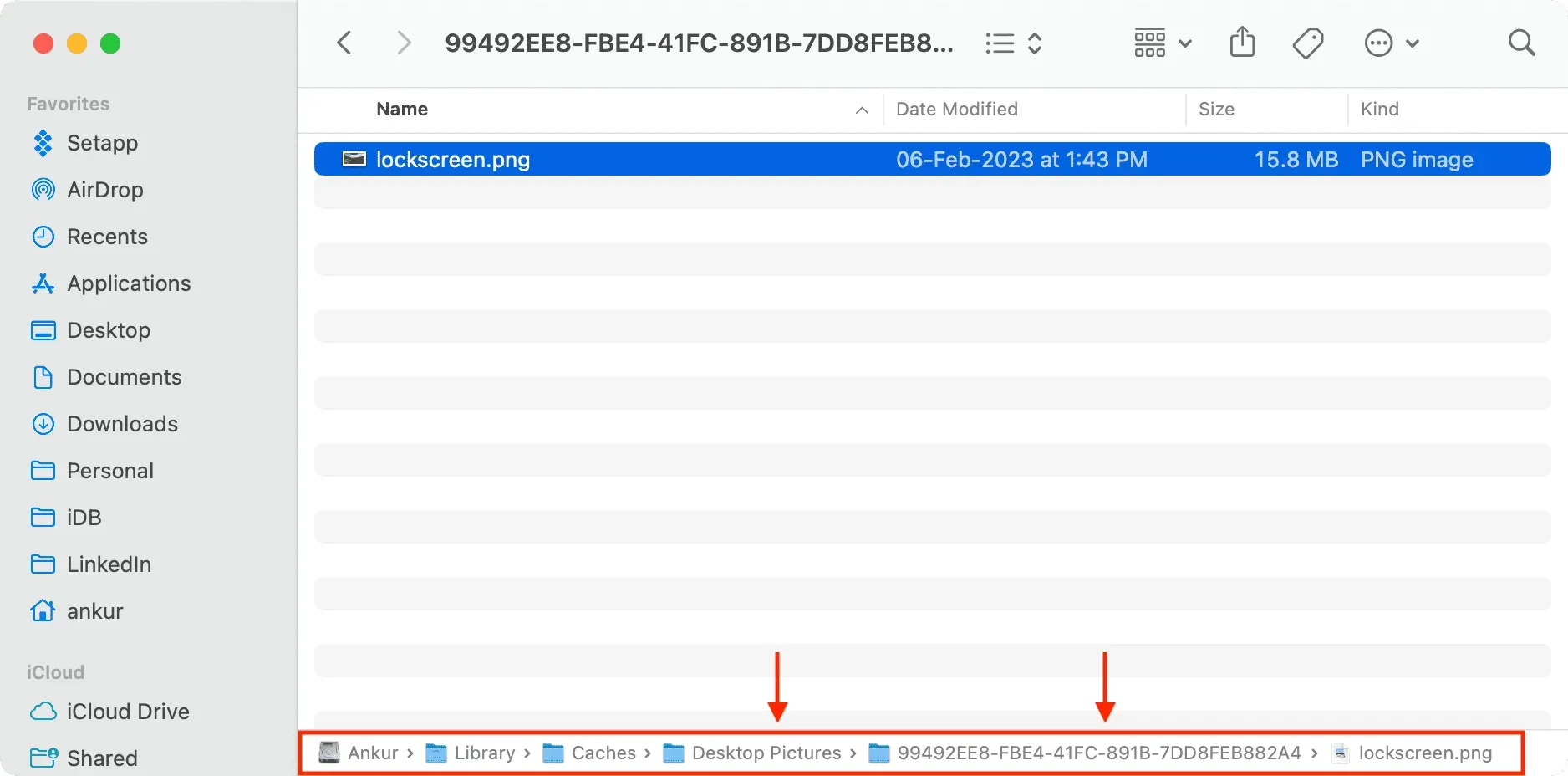
3) Pasirinkite lockscreen.png vaizdą ir paspauskite Command + I, kad peržiūrėtumėte failo informaciją.
4) Spustelėkite mažytę rodyklę, kad gautumėte daugiau informacijos ir atkreipkite dėmesį į užrakinimo ekrano vaizdo matmenis. Mano atveju tai yra 3840 × 2160.
Pastaba. Jei nematote matmenų, eikite į „Informacijos“ ekrano apačioje esantį skyrių „Bendrinimas ir leidimai“ ir leiskite visiems „Skaityti ir rašyti“. Tada uždarykite informacijos ekraną ir atidarykite jį dar kartą.
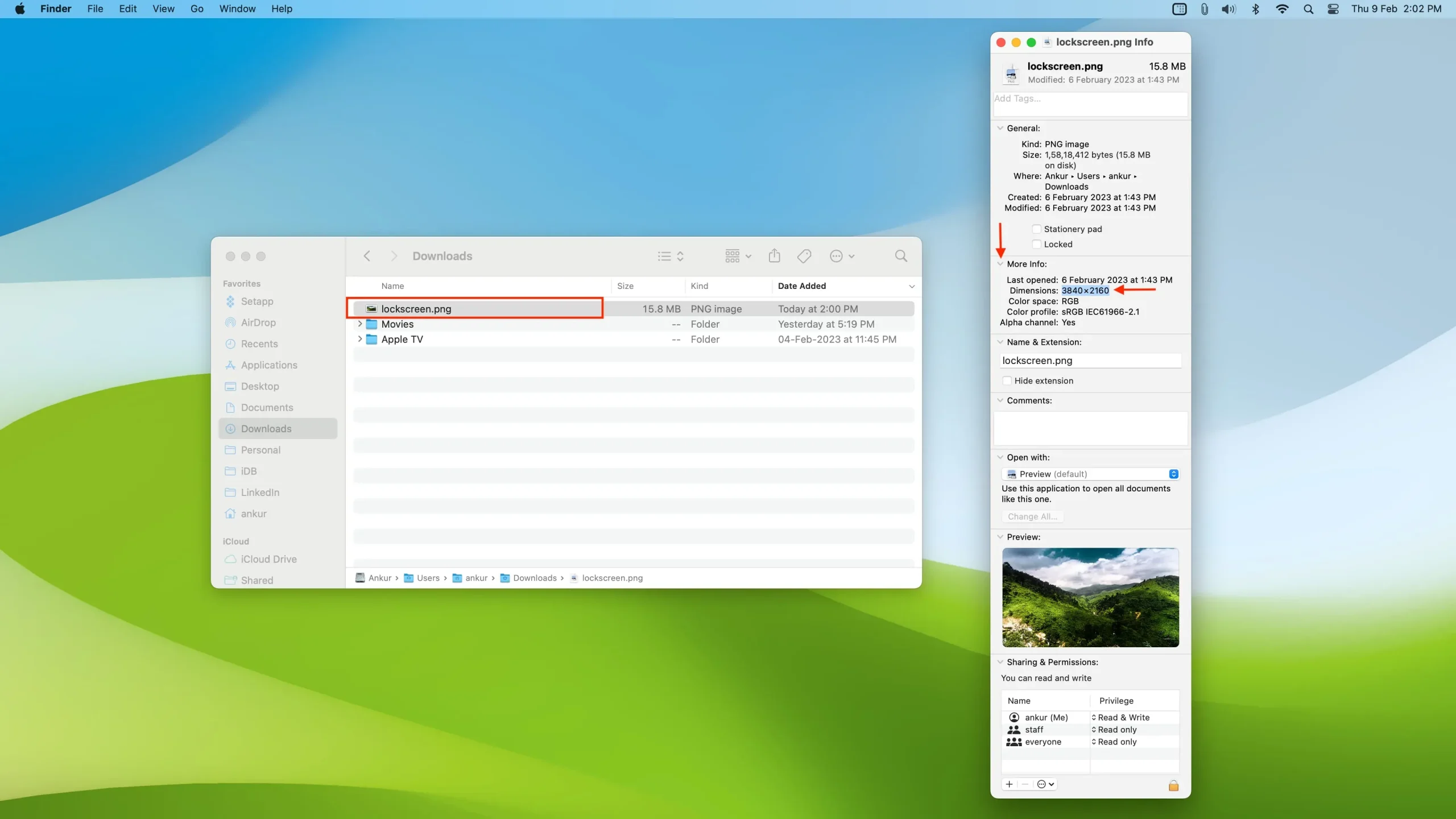
2 veiksmas: paruoškite užrakinimo ekrano foną
1) Įsitikinkite, kad aplanke „Finder“ yra vaizdas, kurį norite naudoti kaip užrakinimo ekrano foną.
2) Sureguliuokite vaizdo dydį naudodami peržiūrą arba svetainę, pvz., ILoveImg.com , atsižvelgdami į anksčiau pateiktame 4 veiksme pateiktus matmenis (mūsų atveju 3840 x 2160).
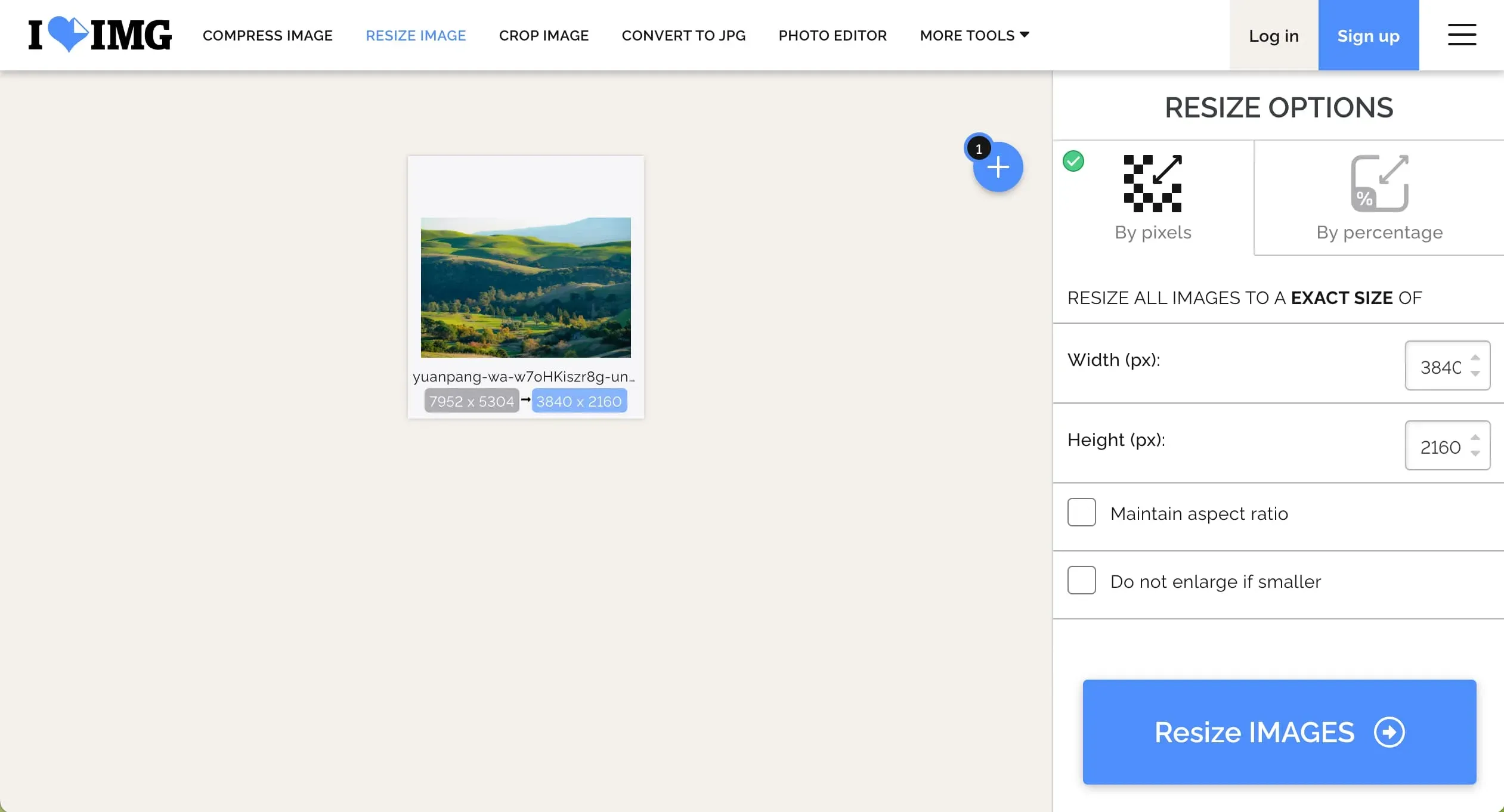
3) Po to įsitikinkite, kad vaizdas yra PNG formatu. Jei ne, galite lengvai konvertuoti jį į PNG naudodami ILoveImg.com .
4) Tada pervardykite vaizdą į užrakinimo ekraną.
3 veiksmas: pakeiskite užrakinimo ekrano vaizdą savo.
1) Dar kartą atlikite pradinius veiksmus , kad pereitumėte į aplanką Desktop Pictures. Iš ten spustelėkite aplanko pavadinimą su ilga skaičių seka.
2) Dabar vilkite sukurtą užrakinimo ekrano vaizdą į šį aplanką ir spustelėkite „Pakeisti“.
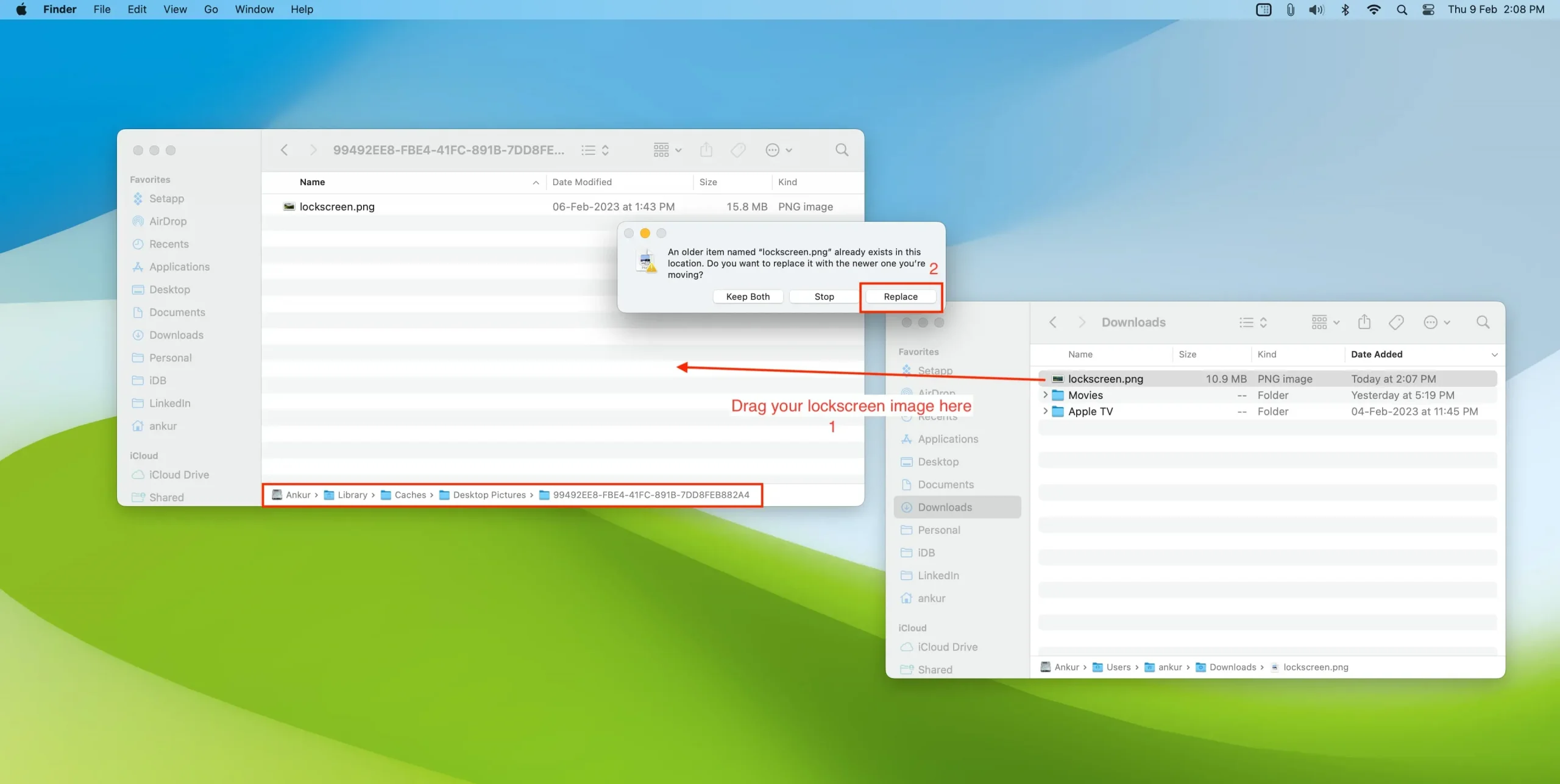
4 veiksmas Iš naujo paleiskite „Mac“.
Baigėte, iš naujo paleiskite „Mac“, o po to spustelėję „Apple“ piktogramą > Užrakinti ekraną pamatysite vaizdą, kurį nustatėte kaip užrakinimo ekraną su kitu darbalaukio fonu.
Pastaba. Jei pakeisite darbalaukio foną, jis perrašys tinkintą užrakinimo ekrano foną ir turėsite dar kartą atlikti aukščiau nurodytus veiksmus!
Keisti vartotojo prisijungimo ekrano foną
Tai veikia visuose „Mac“ kompiuteriuose, įskaitant tuos, kuriuose veikia „macOS Ventura“ ar naujesnė versija.
- Norėdami pakeisti užrakinimo ekrano foną, atlikite visus keturis pagrindinius anksčiau nurodytus veiksmus .
- Eikite į aplanką Desktop Pictures, dešiniuoju pelės mygtuku spustelėkite didžiulį atsitiktinių skaičių aplanką ir pasirinkite Gauti informaciją.
- Spustelėkite rodyklę Bendrinimas ir leidimai.
- Dabar spustelėkite išskleidžiamąjį meniu šalia Visi ir kiti vardai ir nustatykite jį į Skaityti ir rašyti. Jei negalite, pirmiausia spustelėkite spynos piktogramą, kad patvirtintumėte.
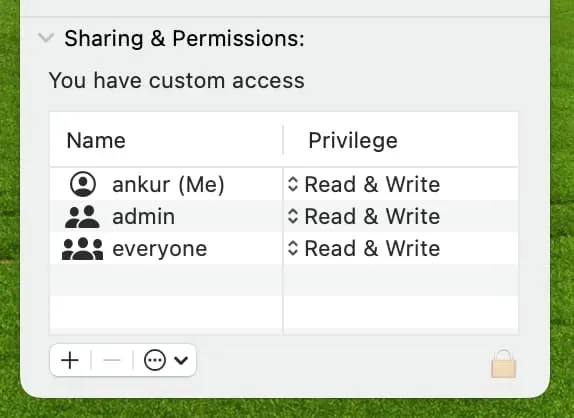
Sėkmingai pakeitėte vartotojo prisijungimo ekrano foną. Norėdami pamatyti šį naują fono paveikslėlį, spustelėkite Apple piktogramą > Atsijungti nuo esamo vartotojo > Atsijungti ir pasirinkite naudotoją, kurio prisijungimo ekraną pakeitėte. Dabar už ekrano pamatysite tinkintą vaizdą, kuriame rodomas vartotojo abonemento vardas, nuotrauka ir slaptažodžio laukas.
Daugiau užrakinimo ekrano nustatymų „Mac“.
Be ekrano fono, taip pat galite pakeisti paskyros profilio nuotrauką ir pridėti pranešimą prie užrakinimo ekrano, kad „Mac“ būtų tikrai jūsų.



Parašykite komentarą